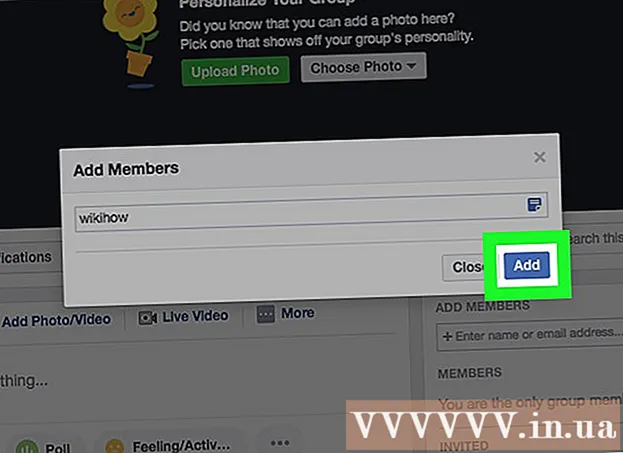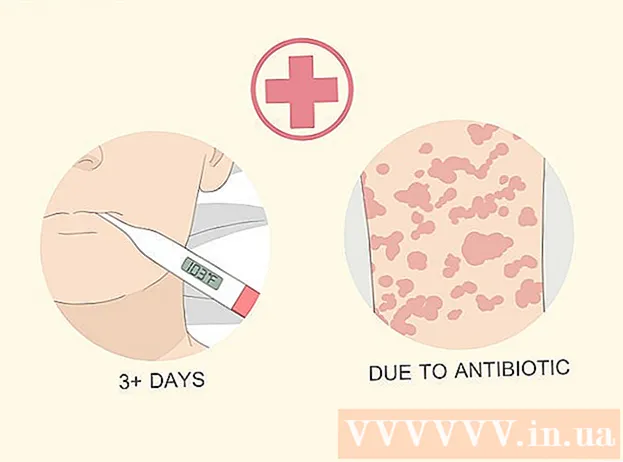מְחַבֵּר:
Monica Porter
תאריך הבריאה:
17 מרץ 2021
תאריך עדכון:
1 יולי 2024

תוֹכֶן
מאמר זה ינחה את ההתקנה של Oracle Java 7 32-bit ו- 64-bit (הגרסה הנוכחית היא 1.7.0_45JDK / JRE במערכות הפעלה 32 סיביות ו -64 סיביות. אתה יכול להחיל מדריך זה על דביאן ו- Linux Mint.
אם התקנת את Oracle Java 7 במערכת ההפעלה שלך אך ברצונך לשדרג, עיין במדריך השדרוג של Oracle Java ב- Ubuntu Linux.
עם אנשים רַק אם ברצונך להתקין את Oracle Java JRE להפעלת יישומי Java, ולא לפיתוח תוכניות Java, עיין במדריך ההתקנה של Oracle Java JRE ב- Ubuntu Linux.
למי שרוצה להתקין את Oracle Java JDK לפיתוח תוכניות ויישומי Java (Oracle Java JRE כולל Oracle JDK) השתמש בשיטה הבאה:
- כיצד להתקין את Oracle Java JDK באובונטו לינוקס
להפעלה / שדרוג של Oracle Java בדפדפן אינטרנט, עיין במדריך ההפעלה של Oracle Java בדפדפן האינטרנט.
צעדים
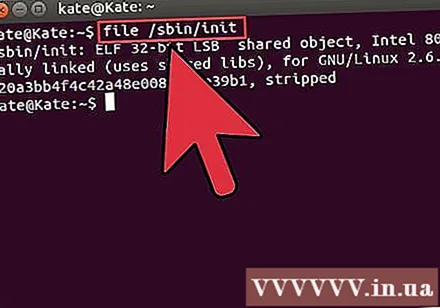
בדוק אם מערכת ההפעלה של לינוקס אובונטו היא 32 סיביות או 64 סיביות, פתח מסוף והפעל את הפקודה הבאה.- הקלד / העתק / הדבק: קובץ / sbin / init
- זכור אם גרסת אובונטו לינוקס שלך היא 32 סיביות או 64 סיביות.
- הקלד / העתק / הדבק: קובץ / sbin / init
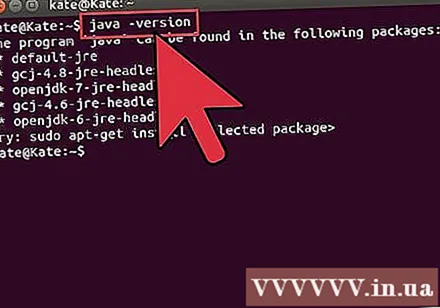
בדוק אם Java מותקנת במערכת. לבדיקה, הפעל את פקודת גרסת Java במסוף.- פתח את המסוף והזן את הפקודה הבאה:
- הקלד / העתק / הדבק: ג'אווה - גרסה
- אם מותקנת OpenJDK במערכת, תראה את ההודעה:
- גרסת Java "1.7.0_15"
סביבת זמן ריצה של OpenJDK (IcedTea6 1.10pre) (7b15 ~ pre1-0lucid1)
OpenJDK 64-bit Server Server (build 19.0-b09, מצב מעורב)
- גרסת Java "1.7.0_15"
- אם מותקנת במערכת OpenJDK זו אינה גרסת הספק המוזכרת במאמר זה.
- פתח את המסוף והזן את הפקודה הבאה:
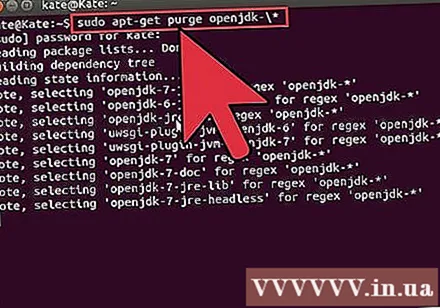
הסר לחלוטין את OpenJDK / JRE במערכת וצור ספרייה לאחסון קבצים בינאריים של Oracle Java JDK / JRE. זוהי דרך למנוע התנגשויות מערכתיות ובלבול בין שתי גרסאות שונות של Java של ספקים שונים. לדוגמה, אם מותקנת במערכת שלך OpenJDK / JRE, תוכל להסיר אותה באמצעות הפקודה הבאה:- הקלד / העתק / הדבק: sudo apt-get purge openjdk - *
- זו הפקודה להסיר לחלוטין את OpenJDK / JRE במערכת.
- הקלד / העתק / הדבק:sudo mkdir -p / usr / local / java
- זוהי פקודה ליצור ספריה חדשה לאחסון קבצים בינאריים של Oracle Java JDK ו- JRE.
- הקלד / העתק / הדבק: sudo apt-get purge openjdk - *
הורד את Oracle Java JDK / JRE עבור Linux. בהחלט בחר בְּדִיוּק בינאריות דחוסות למערכות הפעלה של 32 סיביות או 64 סיביות (מסתיימות ב- tar.gz).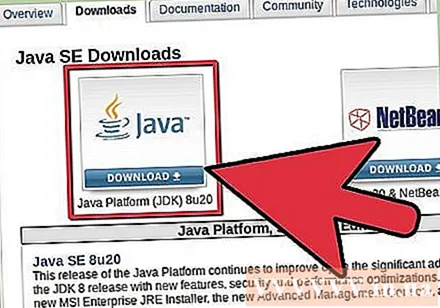
- לדוגמה, אם אתה משתמש באובונטו לינוקס של 32 סיביות, הורד את קבצי הבינארי של Oracle Java של 32 סיביות.
- לדוגמה, אם אתה משתמש באובונטו לינוקס 64 סיביות, הורד את קבצי הבינארי של Oracle Java של 64 סיביות.
- אוֹפְּצִיָה, הורד את תיעוד Oracle Java JDK / JRE
- בחר jdk-7u40-apidocs.zip
- מידע חשוב: קבצים בינאריים של 64 סיביות של Oracle Java אינם פועלים על אובונטו לינוקס של 32 סיביות, הודעות שגיאת מערכת רבות יופיעו אם תתקינו בכוונה אורקל ג'אווה של 64 סיביות על אובונטו לינוקס 32 סיביות.
העתק את הספרייה הבינארית של Oracle Java לספריה / usr / local / java. ברוב המקרים, הורדה בינארית של Java של Oracle: / home /"שם משתמש"/ הורדות.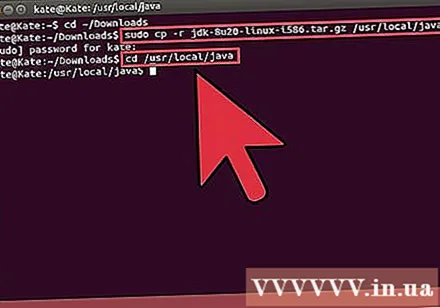
- כיצד להתקין את Oracle Java 32 סיביות על אובונטו לינוקס 32 סיביות:
- הקלד / העתק / הדבק: cd ~ / הורדות
- הקלד / העתק / הדבק: sudo cp -r jdk-7u45-linux-i586.tar.gz / usr / local / java
- הקלד / העתק / הדבק: sudo cp -r jre-7u45-linux-i586.tar.gz / usr / local / java
- הקלד / העתק / הדבק: cd / usr / local / java
- כיצד להתקין את Oracle Java 64-bit ב- Ubuntu Linux 64-bit:
- הקלד / העתק / הדבק:cd ~ / הורדות
- אם אתה מוריד את ה- JDK, הקלד / העתק / הדבק: sudo cp -r jdk-7u45-linux-x64.tar.gz / usr / local / java
- או אם אתה מוריד את JRE ואז הקלד / העתק / הדבק: sudo cp -r jre-7u45-linux-x64.tar.gz / usr / local / java
- הקלד / העתק / הדבק: cd / usr / local / java
- כיצד להתקין את Oracle Java 32 סיביות על אובונטו לינוקס 32 סיביות:
חלץ את הארכיון הבינארי של Java בספריה / usr / local / java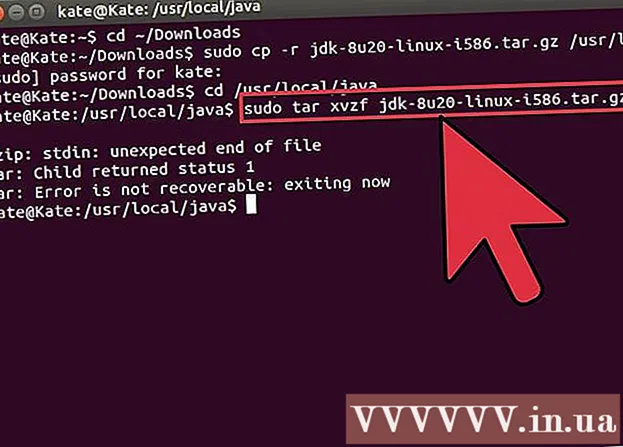
- כיצד להתקין את Oracle Java 32 סיביות על אובונטו לינוקס 32 סיביות:
- הקלד / העתק / הדבק: sudo tar xvzf jdk-7u45-linux-i586.tar.gz
- הקלד / העתק / הדבק: sudo tar xvzf jre-7u45-linux-i586.tar.gz
- כיצד להתקין את Oracle Java 64-bit ב- Ubuntu Linux 64-bit:
- אם אתה מוריד את ה- JDK, הקלד / העתק / הדבק: sudo tar xvzf jdk-7u45-linux-x64.tar.gz
- אם אתה מוריד את JRE, הקלד / העתק / הדבק: sudo tar xvzf jre-7u45-linux-x64.tar.gz
- כיצד להתקין את Oracle Java 32 סיביות על אובונטו לינוקס 32 סיביות:
בדוק שוב בספרייה. בשלב זה אתה אמור לרשום ספריית Java JDK / JRE ללא רוכסן ב- / usr / local / java כך: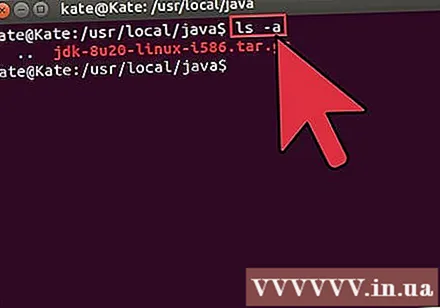
- הקלד / העתק / הדבק: ls -a
- jdk1.7.0_45
- אוֹ jre1.7.0_45
ערוך את נתיב קובץ / etc / פרופיל והוסף את משתני המערכת הבאים לנתיב. השתמש ב- nano, gedit או בכל תוכנת עריכת טקסט אחרת ופתח / etc / profile.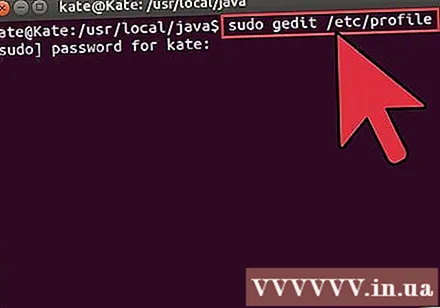
- הקלד / העתק / הדבק: sudo gedit / etc / profile
- אוֹ
- הקלד / העתק / הדבק: sudo nano / etc / profile
השתמש במקשי החצים כדי לגלול לתחתית ולהוסיף שורה אחרי הקובץ: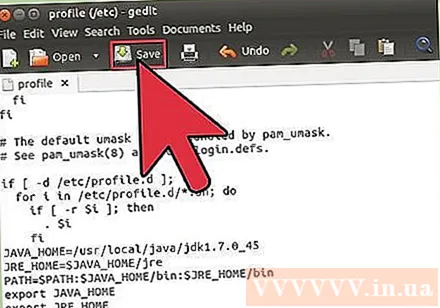
- אם התקנת JDK הקלד / העתק / הדבק:
JAVA_HOME = / usr / local / java /jdk1.7.0_45
JRE_HOME = $ JAVA_HOME / jre
PATH = $ PATH: $ JAVA_HOME / bin: $ JRE_HOME / bin
ייצא JAVA_HOME
ייצא את JRE_HOME
ייצא PATH - אם התקנת JRE הקלד / העתק / הדבק:
JRE_HOME = / usr / local / java /jre1.7.0_45
PATH = $ PATH: $ JRE_HOME / bin
ייצא את JRE_HOME
ייצא PATH - שמור את קובץ / etc / פרופיל וצא.
- אם התקנת JDK הקלד / העתק / הדבק:
הודיעו למערכת אובונטו לינוקס על מיקום Oracle Java JDK / JRE. הפקודה תודיע למערכת שגרסה חדשה של Oracle Java מוכנה לשימוש.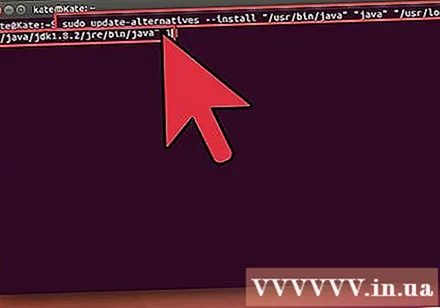
- אם התקנת JDK הקלד / העתק / הדבק: sudo update-alternativer -install "/ usr / bin / java" "java" "/usr/local/java/jdk1.7.0_45/jre/bin/java" 1
- אם התקנת JRE הקלד / העתק / הדבק: sudo update-alternativer -install "/ usr / bin / java" "java" "/usr/local/java/jre1.7.0_45/bin/java" 1
- זו הפקודה המודיעה למערכת כי אורקל ג'אווה JRE מוכן לשימוש.
- רק אם אתה מתקין את ה- JDK הקלד / העתק / הדבק:sudo update-alternativer -install "/ usr / bin / java" "java" "/usr/local/java/jdk1.7.0_45/bin/java" 1
- זו הפקודה המודיעה למערכת כי JDK של אורקל ג'אווה מוכן לשימוש.
- הקלד / העתק / הדבק:sudo update-alternativer -install "/ usr / bin / javaws" "javaws" "/usr/local/java/jre1.7.0_45/bin/javaws" 1
- זו פקודה המודיעה למערכת כי אורקל ג'אווה אינטרנט מוכנה לשימוש.
ספר למערכת אובונטו לינוקס כי אורקל ג'אווה JDK / JRE היא הגדרת Java המוגדרת כברירת מחדל שלך.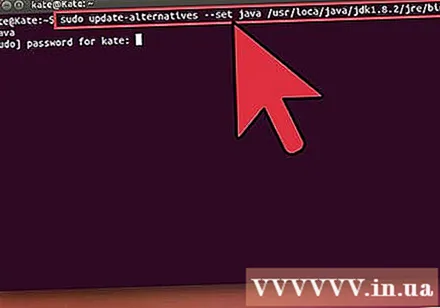
- אם התקנת JDK הקלד / העתק / הדבק: sudo update-alternativer -set java /usr/local/java/jdk1.7.0_45/jre/bin/java
- אם התקנת JRE הקלד / העתק / הדבק:sudo update-alternativer-set java /usr/local/java/jre1.7.0_45/bin/java
- זו הפקודה להגדרת מערכת זמן ריצה של Java עבור המערכת.
- רק בעת התקנת JDK Type / Copy / Paste: sudo update-alternativer -set java /usr/local/java/jdk1.7.0_45/bin/java
- זו הפקודה להגדרת מהדר Java עבור המערכת.
- אם התקנת JDK הקלד / העתק / הדבק: sudo update-alternativer -set javaws /usr/local/java/jdk1.7.0_45/bin/javaws
- או אם התקנת JRE סוג / העתק / הדבק: sudo update-alternativer -set javaws /usr/local/java/jre1.7.0_45/bin/javaws
- זו הפקודה להגדיר את Java Web לאתחול במערכת.
טען מחדש את נתיב מערכת / etc / פרופיל על ידי הזנת הפקודה הבאה: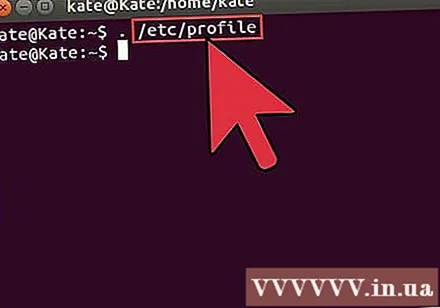
- הקלד / העתק / הדבק:. / etc / profile
- שים לב לנתיב המערכת / קובץ פרופיל / פרופיל יטען מחדש לאחר הפעלה מחדש של מערכת אובונטו לינוקס.
בדוק אם אורקל ג'אווה מותקנת כהלכה במערכת או לא. הפעל את הפקודה הבאה והקליט את גרסת Java: אם התקנת Oracle Java של 32 סיביות הצליחה, תראה את ההודעה: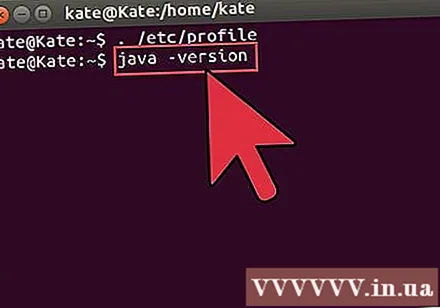
- הקלד / העתק / הדבק: ג'אווה - גרסה. זו הפקודה להציג את גרסת Java במערכת. תופיע ההודעה: גרסת Java "1.7.0_45"
Java (TM) SE Runtime Environment (build 1.7.0_45-b18) - Java HotSpot (TM) Server Server (build 24.45-b08, מצב מעורב)
- הקלד / העתק / הדבק: ג'אווה - גרסה. זוהי פקודה המודיעה כי כעת ניתן לקמפל תוכניות Java מהטרמינל. תקבל את ההודעה הבאה: java 1.7.0_45. התקנה מוצלחת של Oracle Java 64-bit תציג:
- הקלד / העתק / הדבק: ג'אווה - גרסה. זו הפקודה להציג את גרסת Java הפועלת במערכת. תקבל את ההודעה הבאה: גרסת Java "1.7.0_45"
Java (TM) SE Runtime Environment (build 1.7.0_45-b18) - Java HotSpot (TM) 64-Bit Server VM (build 24.45-b08, מצב מעורב)
- הקלד / העתק / הדבק: ג'אווה - גרסה. זוהי פקודה המודיעה כי כעת ניתן לאסוף תוכניות Java מהטרמינל. תקבל את הודעת התצוגה: java 1.7.0_45
- הקלד / העתק / הדבק: ג'אווה - גרסה. זו הפקודה להציג את גרסת Java במערכת. תופיע ההודעה: גרסת Java "1.7.0_45"
מזל טוב, התקנת בהצלחה את Oracle Java במערכת הלינוקס שלך. עכשיו פשוט אתחל את המערכת. לאחר מכן המערכת תוגדר באופן מלא להפעלת ופיתוח תוכניות Java. אז אתה יכול לנסות להרכיב ולהפעיל תוכנית Java משלך. פרסומת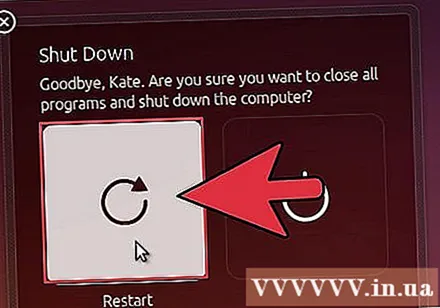
שיטה 1 מתוך 3: אופציונלי: כיצד להפעיל את Oracle Java בדפדפן האינטרנט
כדי להפעיל את התוסף Java בדפדפן אינטרנט, עליך ליצור את הקישור הסמלי מספריית התוספים של הדפדפן למיקום של תוסף Java במחיצת Java של Oracle.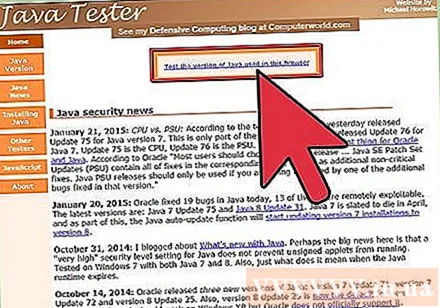
- הערה חשובה: אתה צריך להיות זהיר כשאתה מפעיל את Oracle Java 7 בדפדפן האינטרנט שלך בגלל העובדה שיש ל- Java מספר רב של נקודות תורפה וניצולים. חשוב מכך, כאשר מפעילים את Oracle Java 7 בדפדפן האינטרנט שלך, אם קיימת פגיעות או ניצול אבטחה, זו חולשה של אנשים רעים לפלוש ולפגוע במערכת שלך. למידע נוסף אודות נקודות תורפה וניצולים ב- Java, בקרו באתר האינטרנט: Java Tester
שיטה 2 מתוך 3: Google Chrome
מדריך 32 סיביות של אורקל ג'אווה:
בצע את הפקודה הבאה.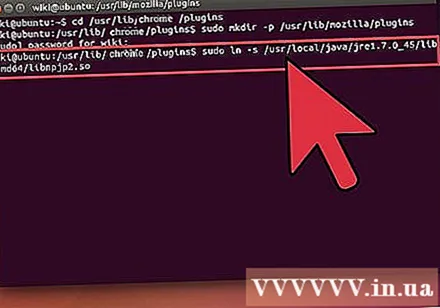
- הקלד / העתק / הדבק: sudo mkdir -p / opt / google / chrome / plugins
- זו הפקודה ליצור / opt / google / chrome / plugins
- הקלד / העתק / הדבק: cd / opt / google / chrome / plugins
- זו הפקודה שלוקחת אותך לספריית התוספים של google chrome, זכור לעבור לספרייה הזו לפני יצירת קישור הסמל
- הקלד / העתק / הדבק: sudo ln -s /usr/local/java/jre1.7.0_45/lib/i386/libnpjp2.so
- הנה הפקודה ליצור קישור סמלי מתוסף Java JRE (Java Runtime Environment) libnpjp2.so לדפדפן Google Chrome.
- הקלד / העתק / הדבק: sudo mkdir -p / opt / google / chrome / plugins
Oracle Java 64 סיביות הדרכה:
בצע את הפקודה הבאה.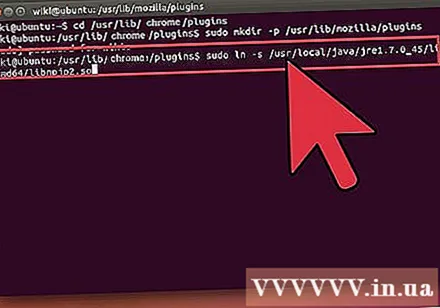
- הקלד / העתק / הדבק: sudo mkdir -p / opt / google / chrome / plugins
- זו הפקודה ליצור / opt / google / chrome / plugins
- הקלד / העתק / הדבק: cd / opt / google / chrome / plugins
- זו הפקודה שלוקחת אותך לספריית התוספים של google chrome, וודא שאתה נכנס לספרייה לפני שאתה יוצר את קישור הסמל.
- הקלד / העתק / הדבק: sudo ln -s /usr/local/java/jre1.7.0_45/lib/amd64/libnpjp2.so
- הנה הפקודה ליצור קישור סמלי מתוסף Java JRE (Java Runtime Environment). libnpjp2.so לדפדפן Google Chrome.
- הקלד / העתק / הדבק: sudo mkdir -p / opt / google / chrome / plugins
לְהַזכִּיר:
הערה: פעמים רבות, כאשר תבצע את הפקודות הנ"ל, תקבל את ההודעה הבאה:
- ln: יצירת קישור סמלי `./libnpjp2.so ': הקובץ קיים
- כדי לפתור בעיה זו, פשוט הסר את הקישור קודם באמצעות הפקודה הבאה:
- הקלד / העתק / הדבק:cd / opt / google / chrome / plugins
- הקלד / העתק / הדבק:sudo rm -rf libnpjp2.so
- ודא שאתה נמצא בספריה / opt / google / chrome / plugins לפני ביצוע הפקודה.
הפעל מחדש את דפדפן האינטרנט שלך ועבור אל בודק ג'אווה כדי לבדוק אם Java פועלת או לא. פרסומת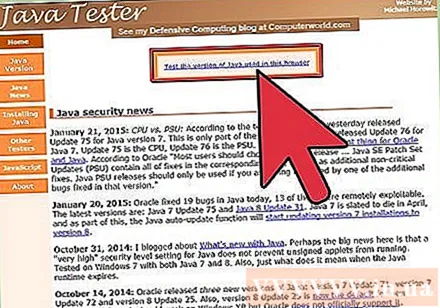
שיטה 3 מתוך 3: Mozilla Firefox
מדריך 32 סיביות של אורקל ג'אווה:
בצע את הפקודה הבאה.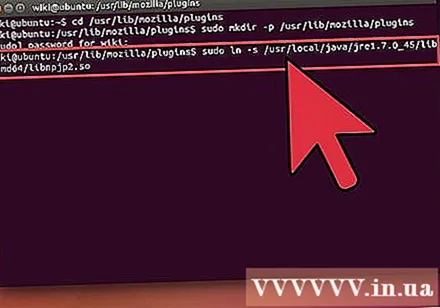
- הקלד / העתק / הדבק: cd / usr / lib / mozilla / plugins
- זו הפקודה שתעביר אותך לספריית התוספים / usr / lib / mozilla / plugins, צור ספרייה זו אם אין לך.
- הקלד / העתק / הדבק: sudo mkdir -p / usr / lib / mozilla / plugins
- הנה הפקודה create / usr / lib / mozilla / plugins, וודא שאתה נמצא בספריה לפני שתיצור את הקישור הסמלי.
- הקלד / העתק / הדבק: sudo ln -s /usr/local/java/jre1.7.0_45/lib/i386/libnpjp2.so
- הנה הפקודה ליצור קישור סמלי מתוסף Java JRE (Java Runtime Environment). libnpjp2.so לדפדפן האינטרנט של Mozilla Firefox.
- הקלד / העתק / הדבק: cd / usr / lib / mozilla / plugins
Oracle Java 64 סיביות הדרכה:
בצע את הפקודה הבאה: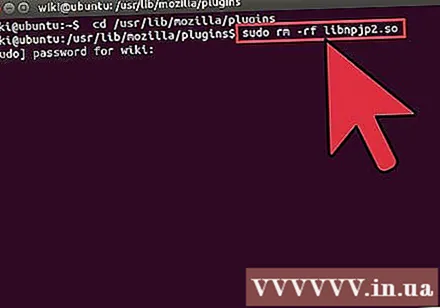
- הקלד / העתק / הדבק: cd / usr / lib / mozilla / plugins
- זו הפקודה שתעביר אותך לספרייה / usr / lib / mozilla / plugins, צור ספרייה זו אם אין לך.
- הקלד / העתק / הדבק: sudo mkdir -p / usr / lib / mozilla / plugins
- הנה הפקודה create directory / usr / lib / mozilla / plugins, וודא שאתה נמצא בספריה לפני שתיצור את הקישור הסמלי.
- הקלד / העתק / הדבק: sudo ln -s /usr/local/java/jre1.7.0_45/lib/amd64/libnpjp2.so
- הנה הפקודה ליצור קישור סמלי מתוסף Java JRE (Java Runtime Environment). libnpjp2.so לדפדפן האינטרנט של Mozilla Firefox.
- הקלד / העתק / הדבק: cd / usr / lib / mozilla / plugins
לְהַזכִּיר:
הערה: לפעמים אתה מבצע את הפקודות שלמעלה ומקבל את ההודעה: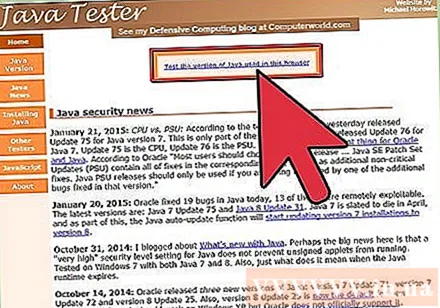
- ln: יצירת קישור סמלי `./libnpjp2.so ': הקובץ קיים
- כדי לפתור בעיה זו, פשוט הסר את הקישור הקודם עם הפקודה הבאה:
- הקלד / העתק / הדבק: cd / usr / lib / mozilla / plugins
- הקלד / העתק / הדבק: sudo rm -rf libnpjp2.so
- ודא שאתה נמצא בספריה / usr / lib / mozilla / plugins לפני ביצוע הפקודה.
- הפעל מחדש את דפדפן האינטרנט שלך ובקר בדף בודק ג'אווה כדי לבדוק אם Java פועלת בדפדפן. פרסומת
עֵצָה
- עם אובונטו לינוקס, אתה יכול לבחור בין OpenJDK, שפת התכנות בחינם עם קוד פתוח של Java; או Oracle Java JDK ו- JRE. יש אנשים שאוהבים להשתמש ב- Oracle Java (מכיוון שזו הגרסה המעודכנת ביותר של Java ומגיעה ממפעלי טכנולוגיית Java) אך גם שונים.
- יש לזכור כי אורקל משדרגת את האבטחה, מתקנת באגים ומשפרת ביצועים בכל עדכון אורקל ג'אווה. בעת התקנת Oracle Java במערכת שלך, שים לב למספר הגרסה. עיין במדריך השדרוג של Oracle Java ב- Linux.
- שים לב שמאמר זה מתוקן כל הזמן מכיוון שאורקל לפעמים משנה את שיטת ההתקנה הבינארית Java JDK / JRE.